Avevo già parlato del sito LiftMagic in questo post per togliere le rughe da una foto utilizzando quel servizio gratuito online, adesso però cerchiamo di farlo più professionalmente. Questo post è il seguito dei tutorial su Photoshop che avevo inaugurato con l'eliminazione della cellulite e proseguito con il cambio del colore degli occhi. Per togliere le rughe utilizzeremo lo strumento sfuocatura e il pennello della storia.
- Primo passo - Aprite l'immagine in Photoshop quindi scegliere Livello>Duplica Livello per mantenere l'originale
- Secondo passo - Andare su Filtro>Sfocatura>Controlla sfocatura e scegliere un raggio di 6 pixel

- Terzo passo - Andare sulla paletta della storia e ritornate all'immagine iniziale dopo aver cliccato sulla macchina fotografica per creare un'istantanea dell'immagine sfuocata.
- Quarto passo - Scegliete lo strumento (Y) Pennello della Storia e dopo averlo selezionato accanto all'immagine iniziale nella paletta della storia, selezionate l'istantanea che avete fatto all'immagine sfuocata

- Quinto passo - Il pennello sceglietelo di 10-15 pixel con la modalità Normale (questo dipende anche dal tipo di foto)
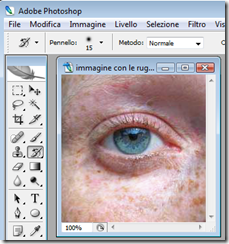
- Sesto passo - Iniziare a dipingere la foto per eliminare le rughe o le impurità della pelle. Il risultato eccolo

Tutorial originale in inglese è a questo indirizzo.



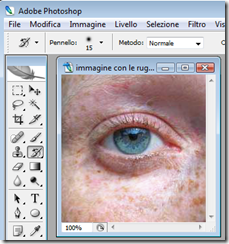


scusami tanto..ma nn riesco a capire il terzo passo della macchina fotografica e dell'istantanea...ho fatto sofcature e dopo?
RispondiEliminametto una maschera di livello e lavoro sull'immagine normale con sotto quella sfocata??
grazie mille..
scusami tanto..ma nn riesco a capire il terzo passo della macchina fotografica e dell'istantanea...ho fatto sofcature e dopo?
RispondiEliminametto una maschera di livello e lavoro sull'immagine normale con sotto quella sfocata??
grazie mille..
@zoey
RispondiEliminaQuesto tutorial l'ho ripreso da un post in lingua inglese che puoi consultare a questo indirizzo
http://www.dphotojournal.com/photoshop-tutorial-the-quick-way-to-remove-freckles/
Ciao
grazie ciao!
RispondiElimina